如何將三星 S10 備份到 PC
您是否在質疑自己“我該如何將三星 S10/S20/S21 備份到我的電腦上”? 毫無疑問。 由於三星 S10/S20/S21 風靡一時,人們總是期待永遠保持數據安全。 此外,備份您的設備始終是一個明智的想法。 對於所有與此相關並希望將三星 S10/S20/S21 備份到 PC 的人,本文只適合您。 您將了解一些有關如何將三星 S10/S20/S21 手機備份到 PC 的有用方法。 此外,您還將了解有關三星 S10/S20/S21 備份的一些有用信息。 繼續閱讀並收集更多信息!
第 1 部分:將三星 S10/S20/S21 備份到 PC 的一鍵式方式
在三星 Galaxy S10/S20/S21 備份到 PC 的各種可用方法中,最重要的方法之一是 DrFoneTool – 手機備份 (Android) 當談到最簡單的一鍵式方法時,這個工具似乎是更好的選擇. 它具有多種功能,保證不會丟失數據並具有用戶友好的界面。

DrFoneTool – 手機備份 (Android)
有選擇地將三星 S10/S20/S21 備份到您的計算機
- 它允許有選擇地備份和恢復 Android 數據
- 足夠靈活,可支持超過 8000 台 Android 設備
- 可以在恢復備份之前預覽
- 它甚至可以將 iCloud 和 iTunes 備份檢索到 Android 設備
- 完全的安全性得到保證,沒有數據丟失的風險
如何將數據從三星 S10/S20/S21 備份到您的計算機
第 1 步:啟動工具
首先在您的 PC 上下載 DrFoneTool 工具包,然後安裝它。 立即打開該工具,並確保單擊給定選項卡中的“備份和恢復”選項卡。

第 2 步:連接三星 S10/S20/S21
現在是時候通過 USB 電纜在三星和 PC 之間建立連接了。 確保在連接之前在您的 Android 設備上啟用“USB 調試”。

第 3 步:備份三星 S10/S20/S21
在您的設備正確連接到 PC 後,請點擊“備份”選項。 您現在會注意到屏幕上的文件類型。 只需檢查您需要備份的那些。 完成選擇後,單擊“備份”。

第 4 步:完成流程
您的備份將在一段時間內啟動並完成。 您只需要注意三星和 PC 之間的連接即可。 確保讓它們保持連接,並且在此過程進行時不要使用設備。

如何將備份從 PC 恢復到三星 S10/S20/S21
第 1 步:打開工具
再次在您的計算機上啟動該工具以開始該過程。 像上面一樣,從主屏幕中選擇“電話備份”選項卡。 此後,在您的設備和 PC 之間建立連接。

第 2 步:選擇三星 S10/S20/S21 備份
在下一步中,您需要選擇要恢復的備份文件。 選擇備份文件後,點擊它旁邊的“查看”按鈕。

第 3 步:恢復數據到三星 S10/S20/S21
在下一個屏幕上,您有權預覽您的文件一次。 對文件預覽感到滿意後,單擊“恢復到設備”選項。

第 4 步:完成恢復
現在,恢復過程將開始,需要幾分鐘時間。 請確保在您收到流程完成通知之前不要斷開設備。

第 2 部分:智能開關:備份三星 S10/S20/S21 的官方方式
Smart Switch 是專門設計的三星 S10/S20/S21 備份軟件/應用程序,也適用於其他三星設備。 此外,Smart Switch 還可以作為將內容從任何其他智能手機設備傳輸到三星設備的標準方式。 儘管此功能提供了很大的可移植性,但它也伴隨著一些限制。
下面記錄了您需要密切關註三星智能開關的一些事實:
- 據報導,用戶在備份或傳輸過程完成後一直面臨數據損壞的問題。
- 只能促進存儲在三星設備上的數據的備份和恢復。
- 最重要的是,您甚至無法在執行備份之前預覽數據。
- 備份或傳輸過程涉及幾個步驟,這可能會使事情變得有點複雜。
官方方式一:使用三星S1/S10/S20備份軟件——智能開關
這是有關如何將三星 S10/S20/S21 手機備份到 PC 的分步教程:
第 1 步:在您的 PC 上下載並安裝 Smart Switch,然後將您的三星 S10/S20/S21 與其連接。
第 2 步:啟動 Smart Switch Samsung S10/S20/S21 備份軟件,然後點擊主屏幕界面上的“備份”選項卡。
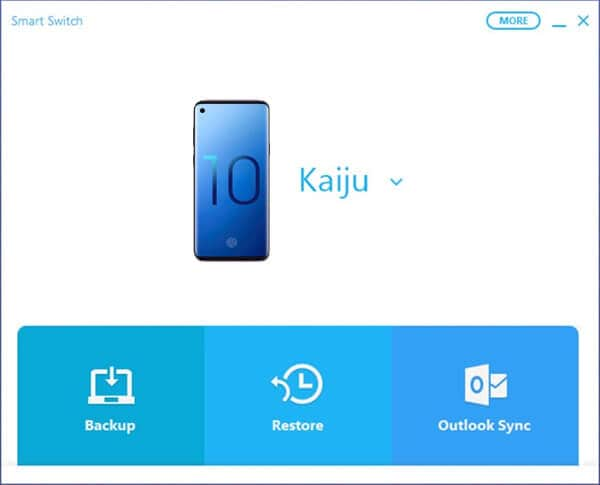
第 3 步:一旦您這樣做,將出現一個彈出屏幕,詢問您對三星 S10/S20/S21 的許可,點擊“允許”繼續。
第 4 步:如果您的設備上安裝了 SD 卡,該工具將檢測並要求您備份它。 點擊“備份”按鈕並繼續。
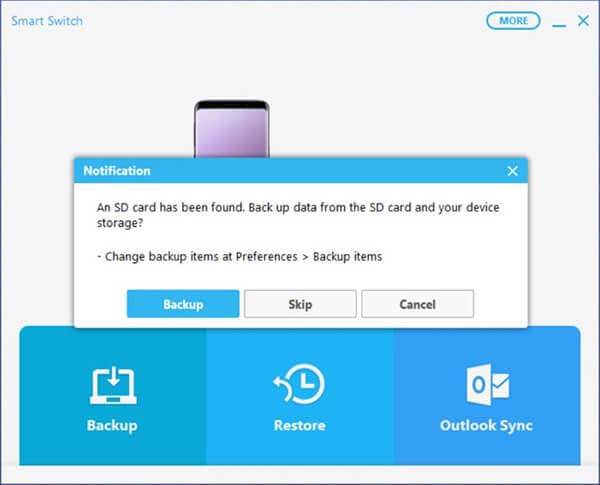
第5步:現在,等待一段時間讓該過程完成。
官方方式二:內置智能開關功能
第 1 步:拿起您的三星 S10/S20/S21 設備、USB 連接器(特別是 C 型)以及您希望在其中保存設備備份的外部 USB/HDD。
第 2 步:現在,將您的三星設備與外部存儲設備連接,然後從應用程序抽屜啟動“設置”。
第 3 步:然後,您需要選擇“雲和帳戶”設置部分下的“智能開關”功能。
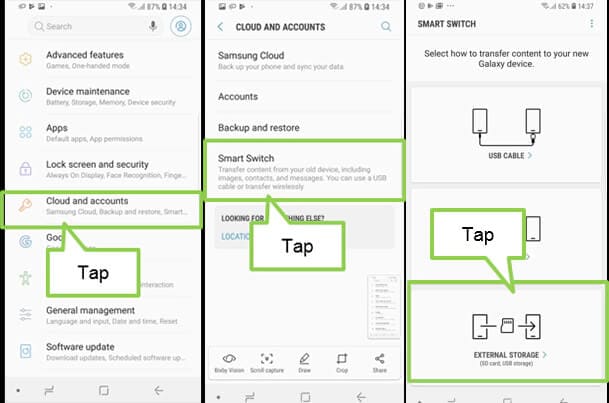
第 4 步:接下來,按下底部可用的“外部存儲”選項,然後點擊“備份”按鈕。
第 5 步:最後,您需要選擇要備份的數據類型並再次點擊“備份”以啟動該過程。
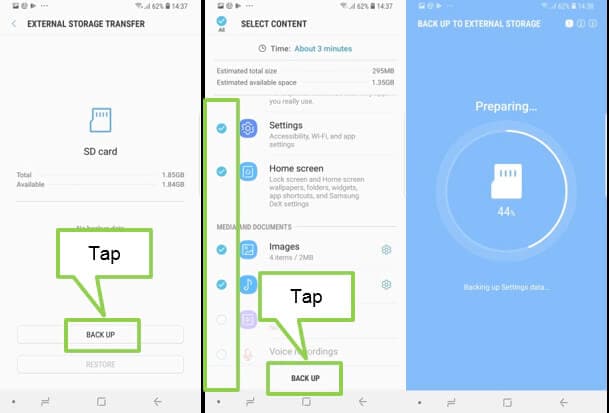
第 6 步:該過程完成後,您可以從三星 S10/S20/S21 中彈出外部 USB/HDD 並將其插入您的 PC。 您將在其中找到 Smart Switch Backup。 然後,您需要將三星 Galaxy S10/S20/S21 備份移動到 PC。
第 3 部分:如何將三星 S10/S20/S21 的 WhatsApp 數據備份到 PC
毫無疑問,我們的 WhatsApp 包含大量重要信息。 從圖像到視頻再到文檔,我們分享瞭如此多的內容,沒有任何復雜性。 我們通常會忘記在日常生活中備份我們的 WhatsApp,而不會想到丟失這些信息會付出很多代價。 因此,您不應忽略執行 WhatsApp 數據備份並將其保存以免將來丟失。
由於 WhatsApp 的內置備份功能不是很好,因為它只能備份長達一周的聊天記錄。 此外,如果您想到 Google Drive,首先它不是很安全,其次,它只會將您的數據備份到有限的存儲空間。
要以安全無憂的方式備份 WhatsApp 數據,建議使用 DrFoneTool – WhatsApp Transfer。 這是保存您的社交網絡聊天並防止任何數據丟失的最簡單方法。 使用此工具時,您的數據完全沒有風險。 它是完全安全的,因為該工具只讀取它。

DrFoneTool – WhatsApp 傳輸
一鍵將 WhatsApp 數據從三星 S10/S20/S21 備份到 PC
- 允許在 Android 和 iOS 設備之間輕鬆傳輸 WhatsApp 聊天
- 使您能夠在恢復之前預覽數據,從而允許您有選擇地恢復
- WhatsApp、Line、Kik、Viber、微信對話一鍵備份
- 可以在 Windows 和 Mac 電腦上輕鬆工作
- 完美兼容 iOS 13 和所有 Android/iOS 機型
如何將三星 S10/S20/S21 的 WhatsApp 數據備份到 PC
第 1 步:啟動 DrFoneTool
在您的 PC 上下載並安裝該程序。 隨後打開它,然後從給定選項中選擇“WhatsApp Transfer”。

步驟2:將設備連接到PC
現在,拿起你的三星 S10/S20/S21,在 USB 數據線的幫助下,將它與 PC 連接起來。 在下一個屏幕上,從左側面板中選擇“WhatsApp”以獲取三星 S10/S20/S21 在 PC 上備份的 WhatsApp 數據。

步驟 3: 開始三星 S10/S20/S21 WhatsApp 備份到 PC
三星 S10/S20/S21 連接成功後,選擇“備份 WhatsApp 消息”面板。 這就是您的三星 S10/S20/S21 的 WhatsApp 數據將開始備份的方式。

第 4 步:查看備份
您將觀察到屏幕在幾秒鐘後顯示備份完成。 如果您單擊“查看”,則會向您顯示 WhatsApp 備份記錄。

第 4 部分:三星 S10/S20/S21 備份到 PC 的必讀
三星S10/S20/S21無法識別怎麼辦?
我們理解您希望將備份數據備份或恢復到您的三星 S10/S20/S21。 但是,不幸的是,如果您的三星 S10/S20/S21 無法識別怎麼辦? 那麼,在這種情況下,您必須執行以下檢查以盡快修復它。
- 首先,確保您僅使用正品 USB 數據線將三星 S10/S20/S21 與 PC 連接。 最好只能使用設備隨附的 USB 電纜。
- 如果您正在這樣做,請嘗試將其連接到其他 USB 端口。 檢查這是否有效。
- 如果沒有,請查看 USB 連接器和 USB 端口中是否有任何污垢或粘性物質阻礙了正確連接。 用刷子輕輕清潔連接器和端口,然後重試。
- 最後,如果沒有任何效果,您可以嘗試另一台計算機。 也許問題出在您的 PC 本身。
三星 S10/S20/S21 的備份保存在 PC 的什麼位置?
好吧,說到三星S10/S20/S21的Smart Switch備份保存在PC上的位置,你就不用再看了。 我們已將整個地址列出到自動保存備份的默認位置。
- Mac OS X:
/Users/[用戶名]/Documents/Samsung/SmartSwitch/backup
- 在 Windows 8/7/Vista 上:
C:Users[用戶名]AppDataRoamingSamsungSmart Switch PC
- 在Windows 10上:
C:Users[用戶名]DocumentsSamsungSmartSwitch
是否有三星 S10/S20/S21 備份到 PC 的替代方案?
雖然我們在市場上有各種各樣的三星 S10/S20/S21 備份軟件。 有些人沒有任何筆記本電腦或計算機,或者他們的計算機目前已損壞。 如果您是不想將三星 S10/S20/S21 備份到 PC 的人之一。 我們想通知您,在這種情況下,有一些替代方案可以幫助您。 您可以使用三星官方雲服務三星雲。 此外,您可以藉助 Google Drive、Dropbox,甚至將數據存儲在您的 SD 卡上。

